Da MP4 a WAV - Come estrarre l'audio WAV dai video MP4 con facilità
Quale dovrebbe essere il metodo migliore per estrarre l'audio di alta qualità dai file MP4 per Windows per ulteriori modifiche o musica di sottofondo? Come convertire audio MP4 in audio WAV? I file WAV sono audio lossless non compresso e come tali possono occupare abbastanza spazio. L'articolo condivide i 4 migliori Da MP4 a WAV convertitori per estrarre facilmente i file audio desiderati.
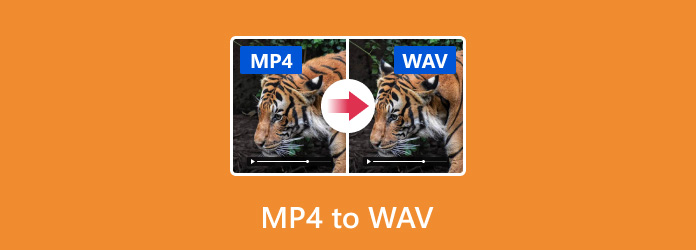
Parte 1: Il modo più semplice per convertire MP4 in WAV
Tipard Video Converter Ultimate è un convertitore da MP4 a WAV con funzionalità complete per estrarre file audio di alta qualità da MP4 su Windows 10. Supporta l'accelerazione GPU avanzata che converte l'MP4 in un formato audio con una velocità superba. Inoltre, puoi anche modificare il tag ID3 per i file audio con ulteriori informazioni.
- 1. Converti MP4 in WAV, MP3, WMA, FLAC e altri formati audio.
- 2. Modifica i tag ID3 per i file audio e ulteriori informazioni, come nome, artista, ecc.
- 3. Fornire strumenti di editing audio avanzati, come tagliare, unire e applicare filtri.
- 4. Personalizza la qualità audio, bitrate, frequenza di campionamento, codec e altri parametri.
Come convertire MP4 in WAV senza perdita di qualità
Scarica e installa il convertitore da MP4 a WAV, puoi avviare il programma sul tuo computer. Successivamente, puoi trascinare e rilasciare i file MP4 nel programma o fare clic su aggiungi file menu per importare i file MP4. Sono necessari alcuni secondi per caricare i file.

Selezionare i file MP4 desiderati, se si desidera convertire una clip, fare clic su Trim menu e impostare i punti iniziale e finale per tagliare la parte desiderata. Per combinare i file MP4 in un singolo WAV, selezionare la casella accanto Unisci in un unico file opzione.

Vai Strumenti opzione per selezionare l'opzione Editor dei metadati multimediali opzione. Quindi è possibile modificare automaticamente la formazione video o audio. Per i file audio, carica automaticamente i tag MP3 con informazioni come artista, album, compositore, anno, traccia, commenti, ecc. Puoi anche modificare i tag ID3.

Espandi l'elenco a discesa Profilo e seleziona il formato WAV. Quindi fare clic su Salvare pulsante e impostare una cartella specifica per salvare l'output. Successivamente, puoi fare clic su Converti tutto per convertire facilmente MP4 in WAV con la migliore qualità audio.

Potresti volere: Come migliorare la qualità audio e video
Parte 2: Come convertire MP4 in WAV con Audacity
è un editor audio open source che ti consente di modificare file audio su più tracce. Inoltre, esiste una funzione di registrazione che consente di registrare i file audio da MP4 a WAV. È possibile sfruttare le funzionalità di modifica dell'audio per ottenere di conseguenza un file desiderato.
Avvia il convertitore gratuito da MP4 a WAV sul tuo Windows e apri il video MP4 nel tuo lettore multimediale.
Dopo aver riprodotto il video MP4, è possibile fare clic su Record pulsante nella parte superiore sinistra di Audacity.
Quando ottieni i file audio desiderati, fai clic su Fermare icona e vedrai il file audio sulla traccia.
Vai al menu File e scegli il Esporta come WAV opzione per salvare MP4 come WAV. Seleziona la cartella di destinazione e lascia un nome file. Una volta cliccato il Risparmi pulsante, l'MP4 verrà trasformato in file WAV.
Note:: Tieni presente che Audacity non può proteggere la qualità audio durante la conversione di MP4 in WAV, quindi potrebbe essere necessario eseguire la registrazione più volte e salvare la migliore.
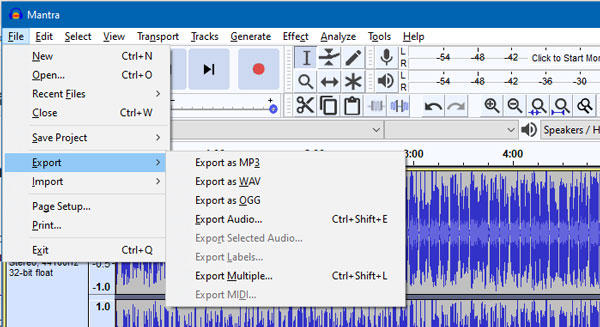
Parte 3: Come convertire MP4 in WAV tramite iTunes
iTunes non è solo un'utilità per gestire i dati, ma è anche in grado di convertire MP4 in WAV, MP3 e AAC. Inoltre, iTunes è completamente gratuito su Windows e Mac. Anche se non si dispone di un dispositivo iOS, è possibile utilizzare il programma predefinito per modificare i file MP4 in WAV.
Apri il tuo iTunes. Se non lo hai, scaricalo gratuitamente dal sito Web di Apple. Vai al Modifica menu e selezionare il Preferenze opzione su Windows. Vai al iTunes menu e selezionare il Preferenze opzione su Mac.
Vai Generale scheda nella parte superiore della finestra di dialogo, quindi selezionare il Importazione delle impostazioni opzione. Fare clic ed espandere l'elenco a discesa accanto a Importa utilizzando e selezionare Encoder WAV.
Aggiungi i file MP4 che desideri convertire in iTunes e selezionali nella libreria. Clicca il Compila il menu e selezionare il Crea una nuova versione opzione. Scegli il Crea la versione WAV opzione e attendi che venga eseguita la conversione da MP4 a WAV.
Note:: Quindi puoi trovare i file WAV creati da iTunes nella cartella della libreria. Ma se i tuoi file MP4 sono crittografati o protetti da copyright, iTunes non può convertire i file.
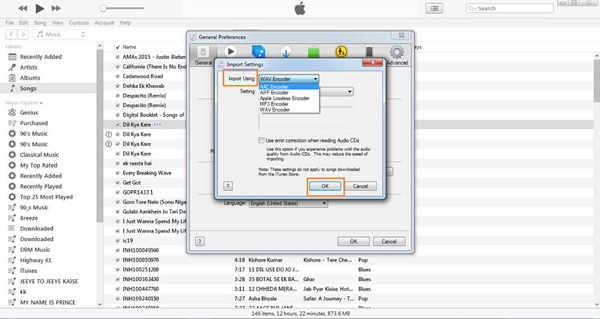
Parte 4: Come transcodificare MP4 in WAV online
Convertio è un altro convertitore audio online consigliato da MP4 a WAV che transcodifica facilmente i file video. Proprio come l'altro convertitore online, dovresti prestare attenzione agli svantaggi, come il limite della dimensione del file, la scarsa qualità dell'output e altro ancora.
Avviare un browser Web e visitare l'app del convertitore online da MP4 a WAV.
Clicca su Scegli file per caricare i file MP4 dal tuo disco rigido. Può elaborare più file video fino a 100 MB per conversione. Puoi anche caricare i file da Google Drive o URL.
Seleziona WAV dal menu del formato. Se si desidera tagliare l'audio o personalizzare le opzioni, fare clic sull'icona a forma di ingranaggio per ottenere la parte desiderata del file MP4 in base alle proprie esigenze.
Dopo di ciò, puoi fare clic su convertire per avviare la conversione da MP4 a WAV. Quindi fare clic su Scaricare pulsante per ottenere il risultato. Secondo il sito Web, eliminerà i file entro 24 ore dalla conversione.
Nota: ci vuole un momento per cambiare MP4 in WAV, specialmente quando la tua connessione Internet non è stabile.
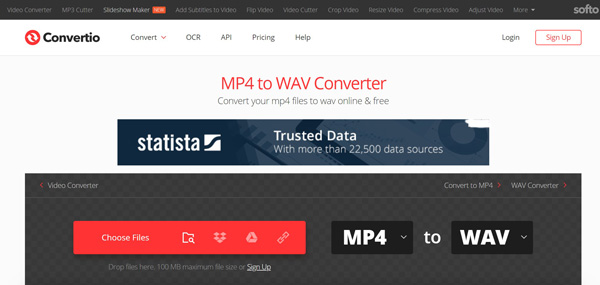
Conclusione
L'articolo condivide quattro diversi metodi per converti MP4 in WAV sul desktop o online. Indipendentemente dal fatto che tu voglia ascoltare la musica su PC o modificarla ulteriormente, WAV è un buon formato audio per Windows. Naturalmente, puoi provare il freeware e le app web se non ti preoccupi degli svantaggi. Tipard Video Converter Ultimate, d'altra parte, non è solo facile da usare, ma anche in grado di generare la migliore qualità audio. Se hai domande su come convertire MP4 in WAV, puoi condividere maggiori dettagli nei commenti.







